أفضل برامج الإملاء لنظامي التشغيل Windows و Mac
نشرت: 2022-09-24الإملاء هو ميزة التعرف على الكلام التي تتيح لك تحويل كلامك إلى نص على الفور تقريبًا. يمكن استخدامه لأغراض مختلفة ، من نسخ الملفات الصوتية إلى إنشاء المستندات. يساعدك برنامج الإملاء على استخدام هذه الميزة بكفاءة ويجعل الإملاء أسرع وأكثر راحة.
لحسن الحظ ، هناك العديد من حلول برامج الإملاء التي تجعل حياتك أسهل. تأتي هذه البرامج مع العديد من الميزات التي تساعدك على استخدام الإملاء بشكل أكثر فعالية. على سبيل المثال ، يمكنهم التعرف تلقائيًا على صوتك وتقديم تصحيحات إذا كنت لا تقول شيئًا بشكل صحيح ، بالإضافة إلى تقديم توصيات نحوية واقتراح الكلمة التالية بناءً على أنماط الاستخدام السابقة للمستخدم.
أفضل 10 برامج إملاء -2022
تسرد هذه المقالة بعضًا من أفضل برامج الإملاء لنظامي التشغيل Windows و Mac المتوفرة اليوم. دعنا نلقي نظرة على أفضل اختياراتنا:
قائمة المحتويات
- 1. إملاء التفاح
- 2. التعرف على الكلام في Windows
- 3. دراجون بروفيشنال من Nuance
- 4. محرّر مستندات Google Voice Typing
- 5. ملاحظات الكلام
- 6. تكستر الكلام
- 7. io
- 8. براينا
- 9. ai
- 10. Winscribe
1. إملاء التفاح
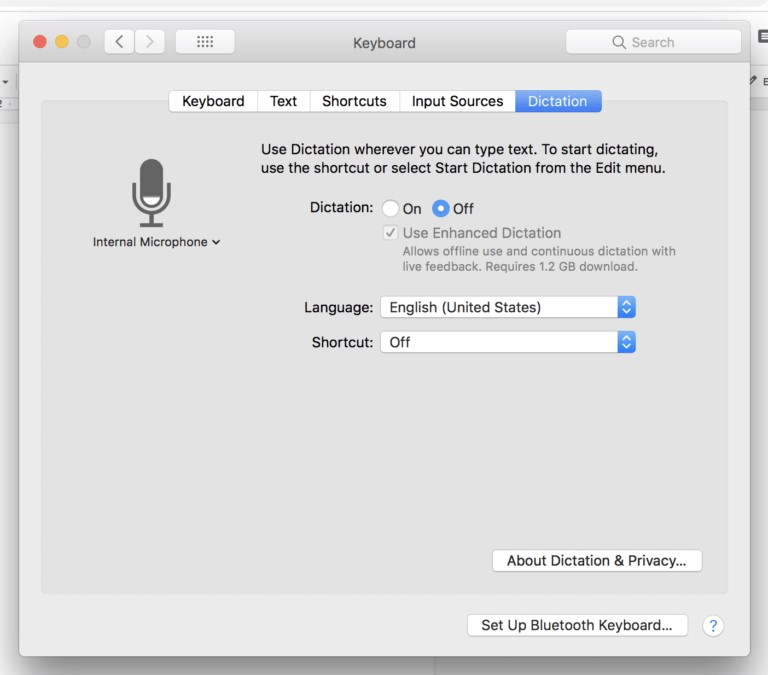
يأتي iOS و macOS من Apple مع برنامج التعرف على الصوت يسمى Apple Dictation. تم تثبيت كل جهاز Mac مسبقًا ، وهو يعمل بشكل لا تشوبه شائبة مع تطبيقات Apple. سيؤدي تحديد رمز الميكروفون على لوحة مفاتيح جهاز iPhone أو iPad إلى إظهار إملاء Apple. تُستخدم هذه القدرة بشكل متكرر لإملاء الرسائل ، على الرغم من أن Pages لـ iPhone يدعمها. يمكنك تشغيل برنامج التعرف على الكلام المدمج بالانتقال إلى قائمة Apple> تفضيلات النظام> لوحة المفاتيح> الإملاء.
احصل على إملاء Apple من هنا
2. التعرف على الكلام في Windows
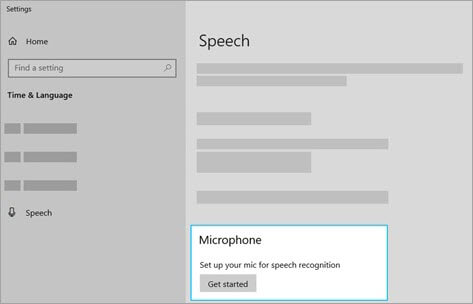
تم تضمين برنامج التعرف على الصوت بالفعل في إصدار نظام التشغيل Windows الحالي. حقيقة أن برنامج التعرف على الصوت هذا مجاني لأجهزة الكمبيوتر المحمولة وأجهزة الكمبيوتر المكتبية التي تعمل بنظام Windows يعد أمرًا مفيدًا. إنه يعني أنه يمكنك تجربته بدون مخاطر. افترض أنك لا تستخدم محرر مستندات Google أو لديك جهاز Mac. للبدء ، اختر حقلًا نصيًا مثل مستند Word أو بريد إلكتروني لتكوينه ، وقم بتنشيط مربع الإملاء بالضغط على مفتاح "Windows" بالمفتاح "H" ، وابدأ في التحدث.
احصل على Windows Speech Recognition من هنا
3. دراجون بروفيشنال من Nuance
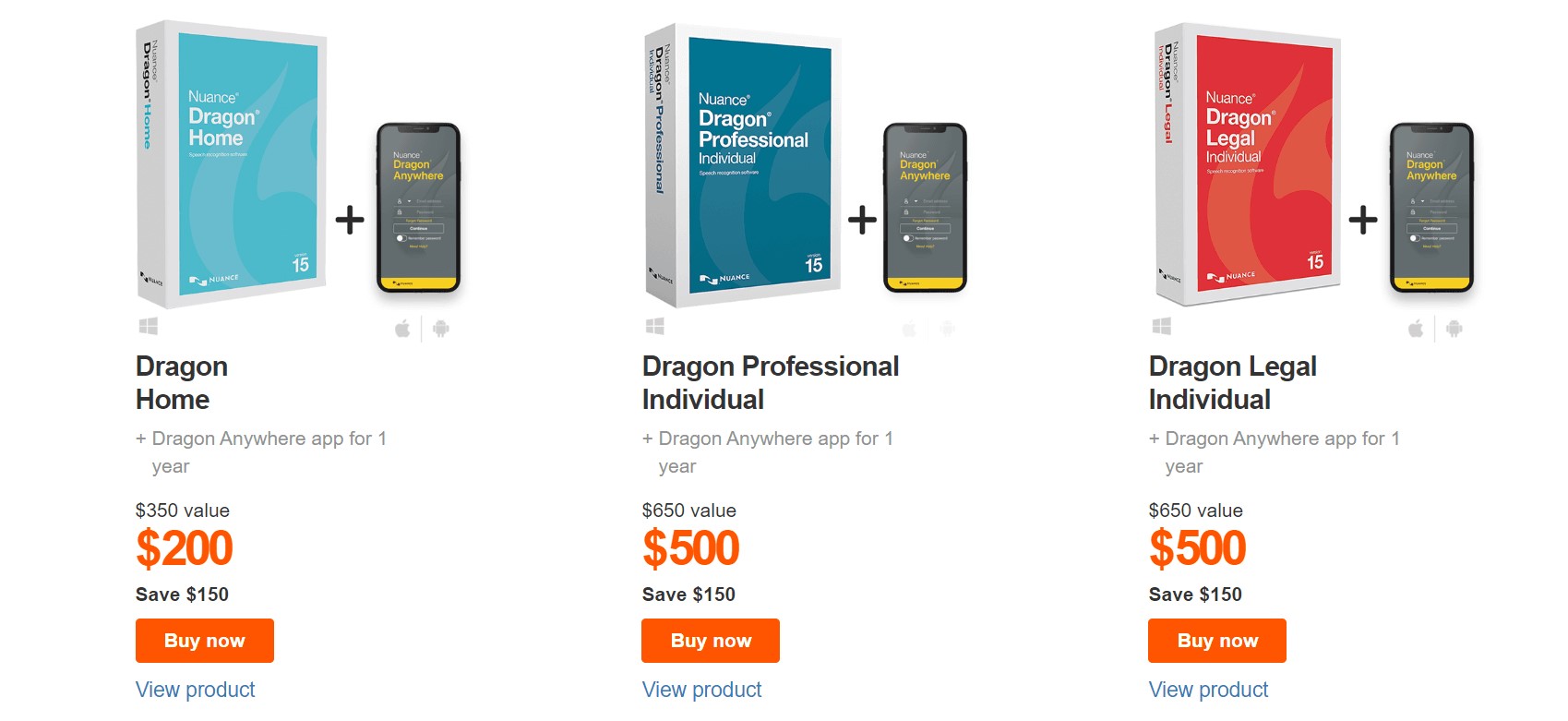
Dragon Professional Nuance هو اسم معروف في برامج الإملاء للمؤلفين والعلماء والمحامين وأي شخص آخر. بفضل التعرف على الكلام المستند إلى AI ، تشتهر Dragon بإنتاج نسخ دقيقة للغاية. يمكنك الإملاء والكتابة بسرعة ودقة أكبر باستخدام أداة الإملاء هذه. إنه يعمل بشكل جيد مع لهجات مختلفة ويعزز دقة السماعات في البيئات الصاخبة. إنه الأفضل في مجال الأعمال ، بتشفير 256 بت ودقة 99.9٪.
احصل على Dragon Professional من Nuance لنظامي التشغيل Mac و Windows.
4. محرّر مستندات Google Voice Typing
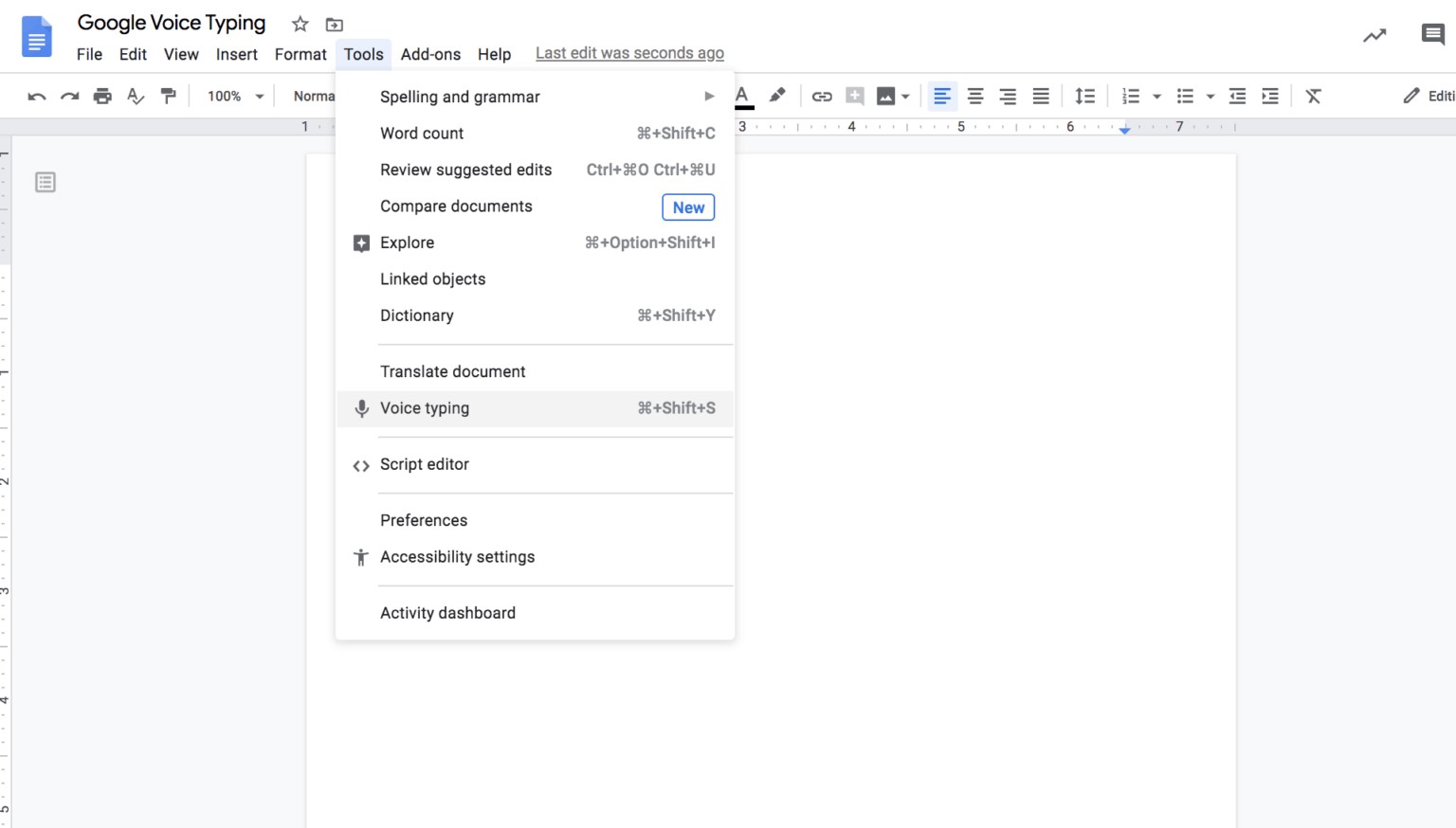
إلى حد بعيد ، هذا هو أفضل برنامج التعرف على الكلام المتاح الآن. يتم تشغيله بواسطة برنامج الذكاء الاصطناعي (AI) من Google ، والذي يستخدم خوارزميات للتعلم العميق للتعرف على الكلام بدقة. علاوة على ذلك ، يتم دعم 125 لغة مختلفة. كما أنه سهل الاستخدام. ما عليك سوى تسجيل الدخول وتشغيل مستند Google. يمكن العثور على "الكتابة بالصوت" ضمن "الأدوات". ستعرض شاشتك رمز ميكروفون. يصبح أحمر عند النقر فوقه. يمكنك بعد ذلك البدء في الإملاء.
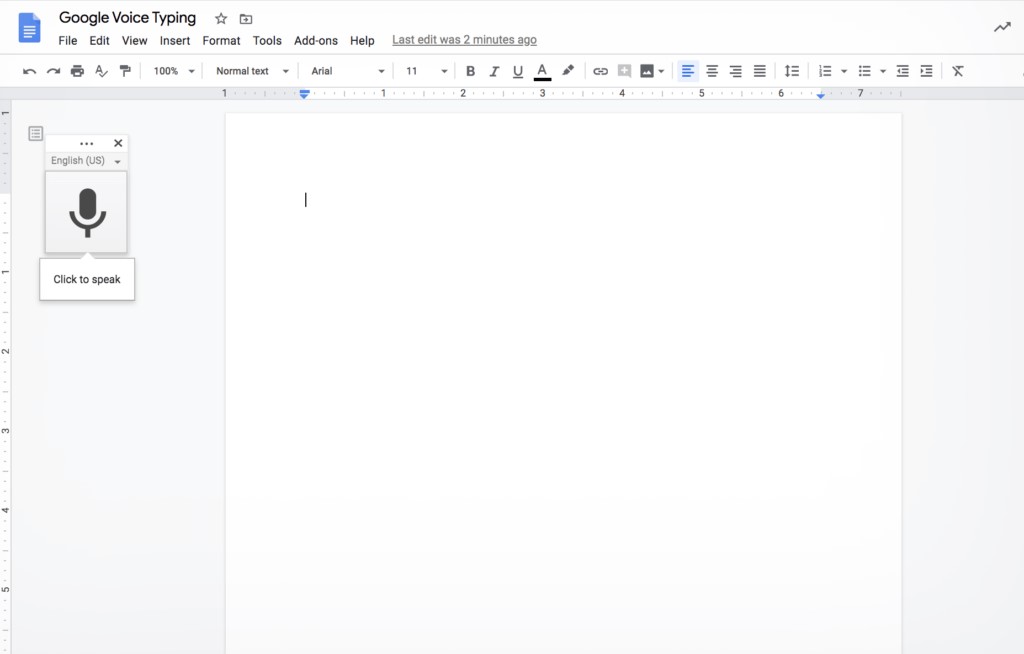

احصل على Google Docs Voice Typing من هنا
5. ملاحظات الكلام
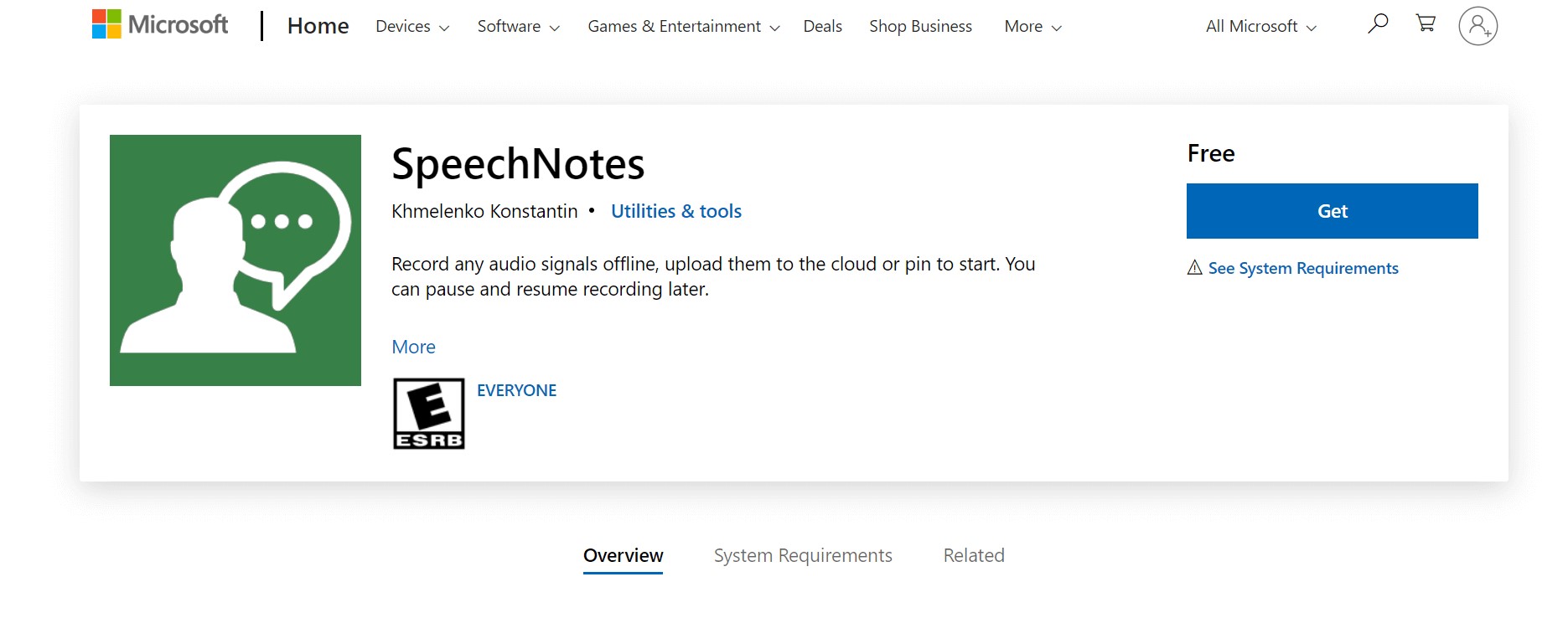
Speechnotes هو برنامج إملاء مجاني ومدفوع ويمكن استخدامه لإملاء النص الخاص بك بشكل لا تشوبه شائبة. يمكنك إملاء النص الخاص بك باستخدام أداة الإملاء المجانية والمدفوعة عبر الإنترنت Speechnotes. تساعدك Speechnotes في إجراء مهام مختلفة عبر الإنترنت ، مثل الكتابة باستخدام صوتك ، وإدخال نصوص طويلة بشكل متكرر بنقرة واحدة ، واستخدام الرموز التعبيرية ، والمزيد. العيب الوحيد لـ Speechnotes هو أن Google Chrome هو المتصفح الوحيد الذي يعمل فيه. إنه اختيار ممتاز إذا كنت تبحث عن برنامج إملاء مباشر على الويب.
انقر هنا للحصول على Speechnotes لنظامي التشغيل Windows و Mac.
6. تكستر الكلام
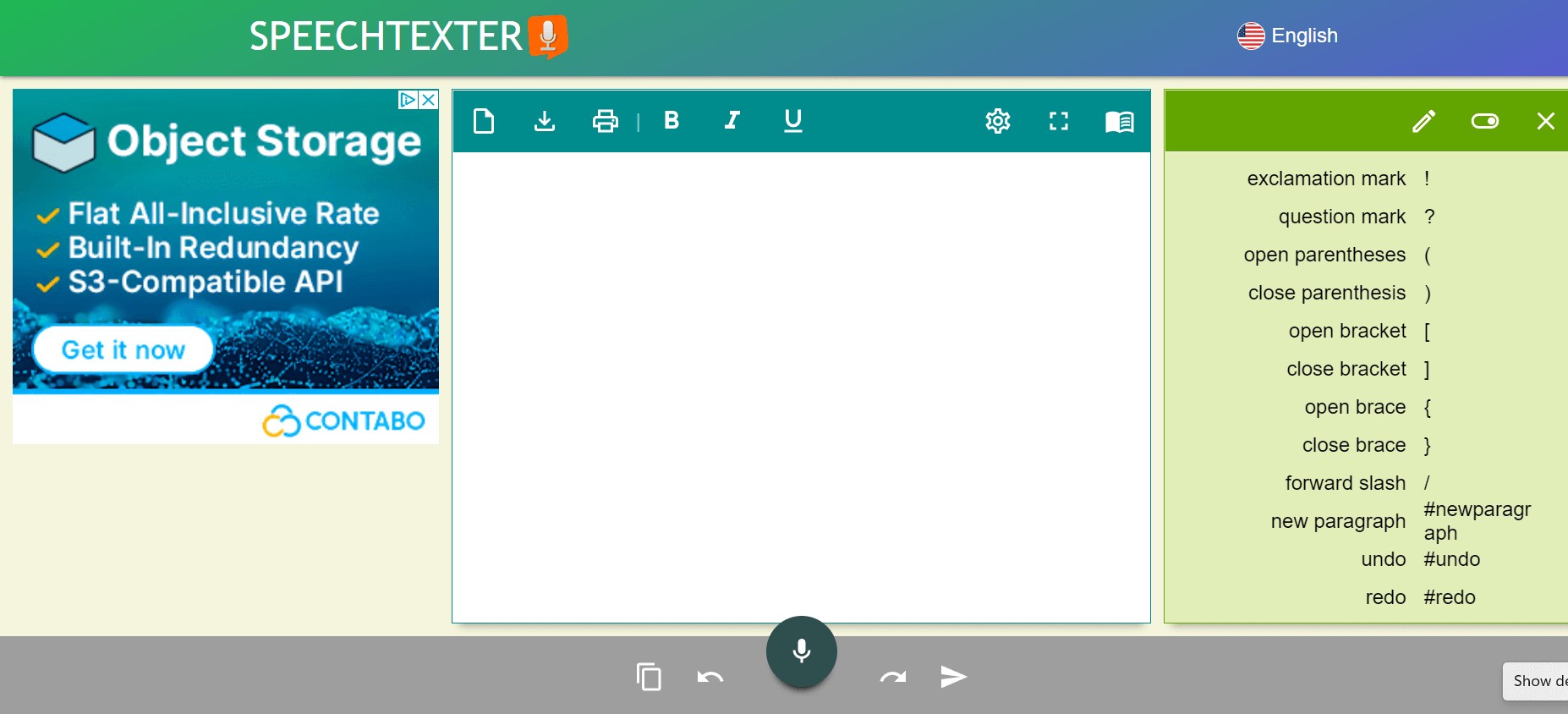
امنح SpeechTexter لقطة إذا كنت من مستخدمي Android / Chrome وتبحث عن طريقة مجانية لتسجيل صوتك دون إغراق التطبيقات. يمكن للمستخدمين الاختيار من بين 63 لغة مختلفة ولهجات عديدة. انقر فوق "ابدأ" في الزاوية العلوية اليسرى للبدء. يتم تسجيل خطابك مؤقتًا في مربع منبثق أثناء التحدث ، ثم يتم كتابته بسرعة ودقة على الشاشة. في الجزء السفلي الأيمن من الشاشة ، يظهر عدد الكلمات في الوقت الفعلي أثناء التحدث. يمكن تحرير صوتك وحفظه كملف Word أو .txt.
انقر هنا للحصول على Speechtexter لنظام التشغيل Windows.
7. io
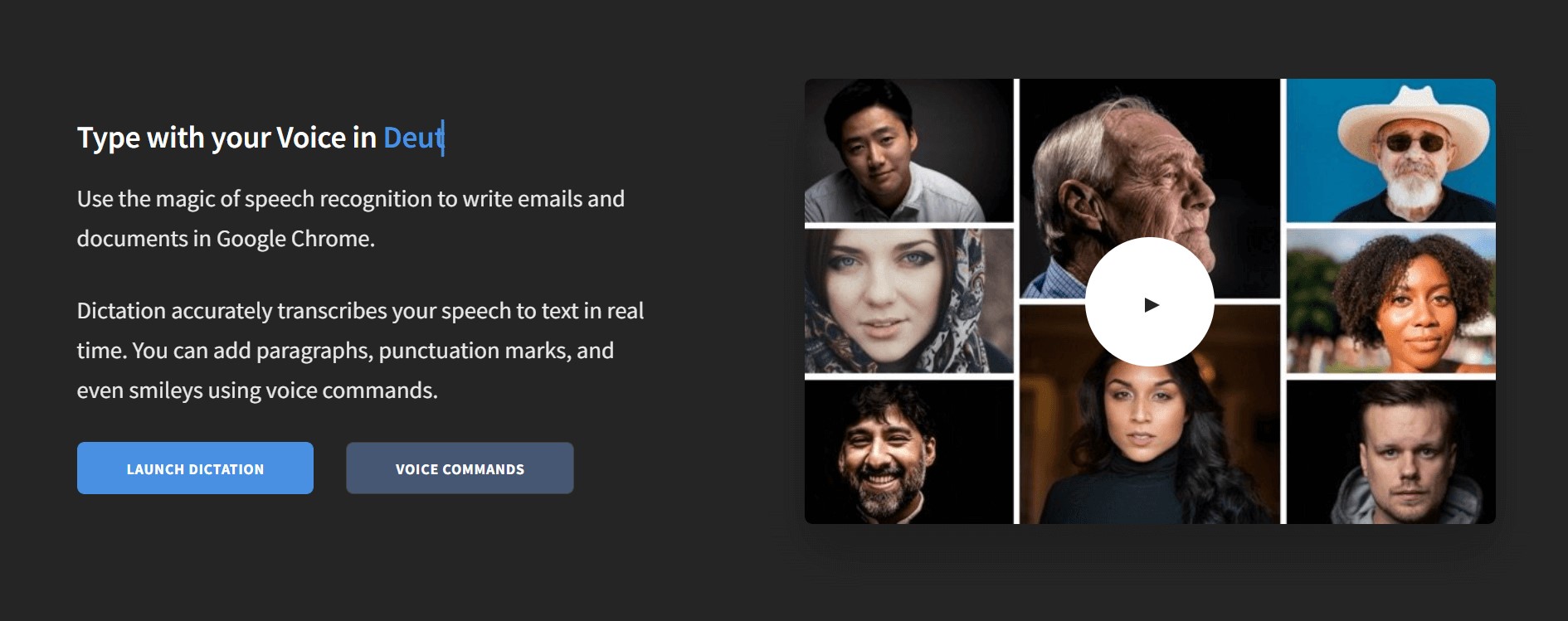
يعمل Dictation.io في أنظمة التشغيل Windows و Linux و Mac ويستخدم التعرف على الصوت من Google لترجمة كلامك إلى كلمات. لا يتم حفظ النص الخاص بك في السحابة ولكن محليًا فقط. إنه يعمل على بيئة Android باستخدام Google Chrome أيضًا. ومع ذلك ، يُنصح باستخدام إصدار سطح مكتب مناسب من المتصفح. يقوم برنامج الإملاء بالنسخ في الوقت الفعلي ، ويمكن استخدام الأوامر الصوتية لإضافة الوجوه الضاحكة وعلامات الترقيم. يعد الإملاء سهل الاستخدام بشكل لا يصدق لأنه يحتوي على واجهة مستخدم مباشرة.
انقر هنا للحصول على DIcttaion.io
8. براينا
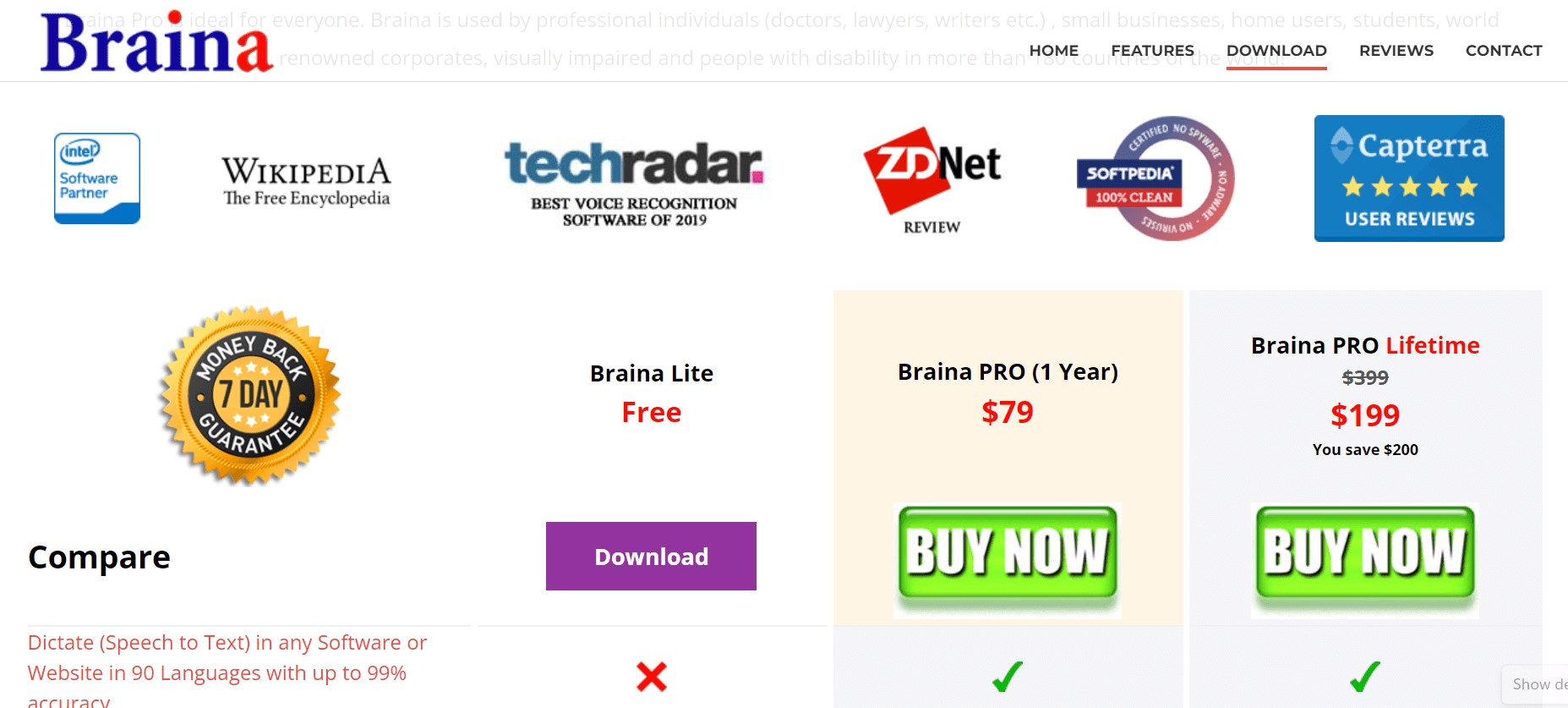
Braina ليس مجرد برنامج تحويل الكلام إلى نص. بالإضافة إلى الإملاء الدقيق بأكثر من 90 لغة ، يدعم Braina أيضًا التحكم في التطبيق الذي يتم تنشيطه صوتيًا. يستخدم الذكاء الاصطناعي مع التعرف على الصوت لترجمة أوامر الكلام بدقة إلى نص وتنفيذ الأوامر المنطوقة. تتفهم الأداة أيضًا جميع اللهجات الرئيسية ، وهي ميزة تعاني منها أدوات الإملاء الأخرى. يمكن لعدة مستخدمين استخدامه دون إنشاء حسابات مستخدمين مختلفة ، وهذا هو الجزء الأفضل.
انقر هنا للحصول على Braina.
9. ai
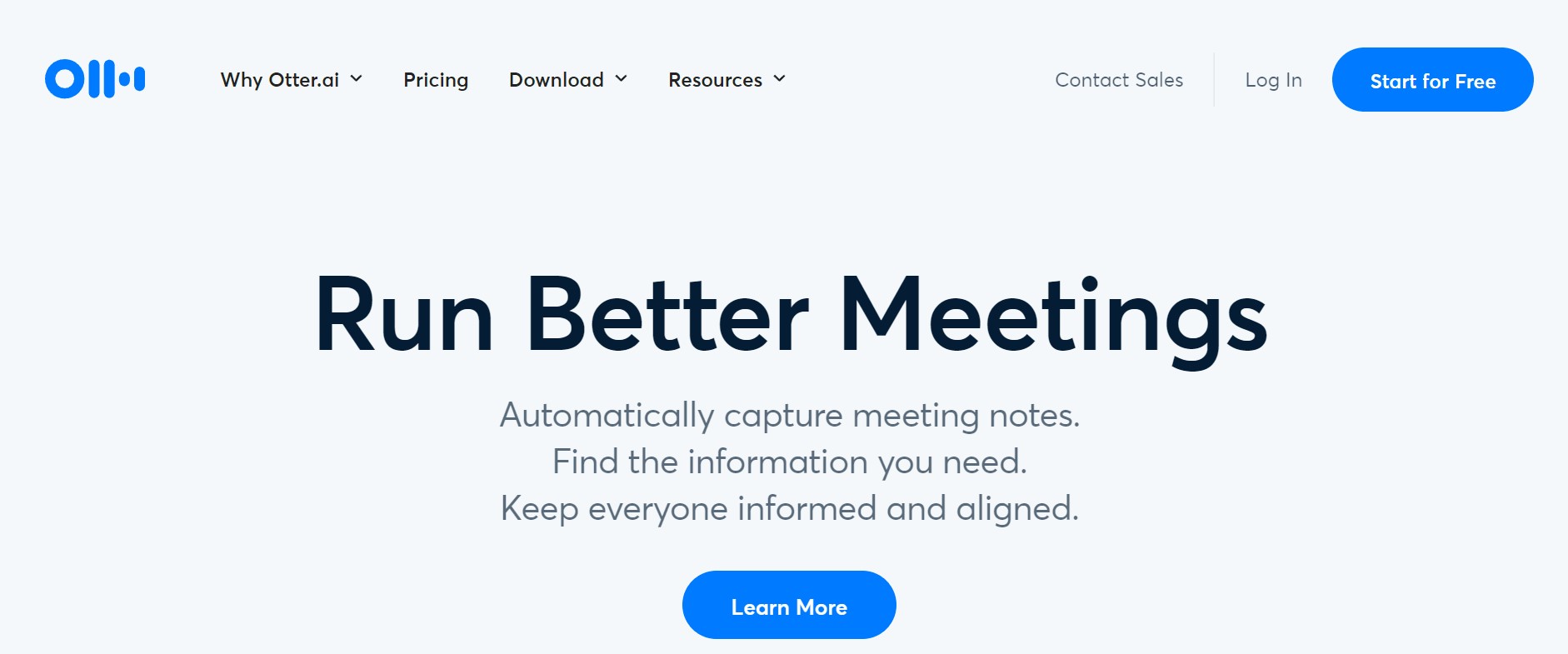
يعد Otter أحد أفضل برامج الإملاء لتسجيل المحادثات وتدوين الملاحظات والمقابلات. من خلال دمجها في برنامج مؤتمر Zoom ، تعمل الآن على تأسيس سمعة كأداة لتسجيل النسخ المباشر. باستخدام الذكاء الصوتي المحيط ، يمكن لهذا البرنامج التعلم أثناء تحدث المتحدث. تبرز Otter عن برامج الإملاء الأخرى بسبب قدرتها على اكتشاف السماعات. إنه مثالي للاجتماعات مع العديد من المتحدثين لأن النص المكتوب سيؤكد تغيير كل متحدث.
انقر هنا للحصول على Otter.ai لنظامي التشغيل Windows و Mac.
10. Winscribe
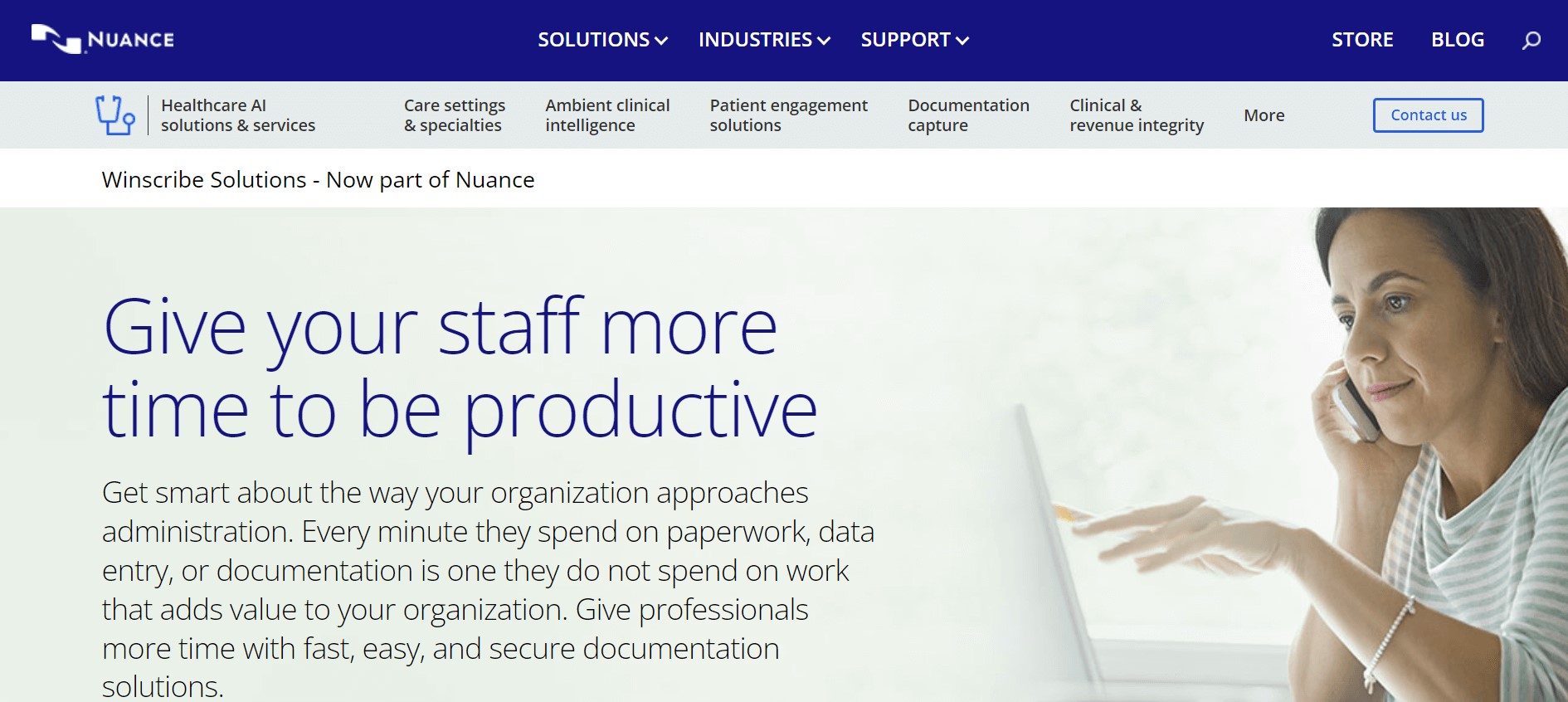
يجب على أي شخص يبحث عن أفضل برنامج إملاء لنظام التشغيل Windows 10 أن يجرب Winscribe. يتمتع هذا البرنامج ، الذي حصلت عليه Nuance ، بالعديد من الإمكانات المثيرة للاهتمام ، بما في ذلك إدارة سير عمل المستندات لترتيب المحتوى الذي تتحدث عنه. وقت التعلم قصير ، وهو يتعلم أنماط الكلام واللهجات الفريدة لكل مستخدم ، وهي دقيقة بشكل مذهل. يعد Winscribe مثاليًا للشركات التي يعمل بها العديد من الموظفين الذين يقومون بإنتاج أو تقييم الوثائق عبر مواقع مختلفة.
انقر هنا للحصول على Winscribe
اقرأ أيضًا: أفضل 5 طرق سهلة لتسريع macOS Ventura.
ليتم تلخيصه
إذن ، كانت هذه قائمتنا لأفضل عشرة برامج إملاء لنظامي التشغيل Windows و Mac. يعمل كل برنامج من برامج الإملاء المذكورة أعلاه بشكل جيد للغاية للنسخ إلى نص ، ويقدم العديد منها وظائف أخرى يمكن أن تكون مفيدة للغاية. للعثور على أفضل ما يلبي مطالبك ، يمكنك مقارنة ميزاتها جنبًا إلى جنب. وأخبرنا المفضل لديك.
